6.3. Kerberos 認証用のブラウザーの設定
Kerberos チケットによる認証を有効にするには、ブラウザーの設定が必要になることもあります。
以下の手順は、IdM ドメインにアクセスする Kerberos ネゴシエーションに対応するのに役に立ちます。
Kerberos に対応する方法はブラウザーによって異なるため、異なる設定が必要です。IdM Web UI には、次のブラウザーに関するガイドラインが含まれています。
- Firefox
- Chrome
手順
- Web ブラウザーで、WebUI ログインダイアログを開きます。
Web UI のログイン画面で、ブラウザー設定のリンクをクリックします。
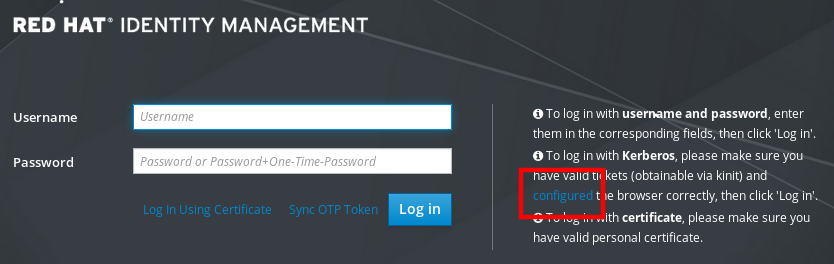
設定ページの手順に従います。

設定が完了したら、IdM Web UI に戻り、ログイン をクリックします。